Von Selena KomezAktualisiert am Mai 08, 2020
Zusammenfassung
Wie kann ich gelöschte Daten auf Ihrem iPhone 11, iPhone 11 Pro oder iPhone 11 Pro Max wiederherstellen? Wenn Sie versehentlich Daten wie Fotos, Videos, Textnachrichten, Kontakte, Notizen usw. auf dem iPhone 11 und anderen iOS 13-Geräten gelöscht haben, entspannen Sie sich! Hier steht Ihnen eine praktische Methode zur Verfügung, mit der Sie gelöschte Daten vom iPhone jetzt anwenden und wiederherstellen können.
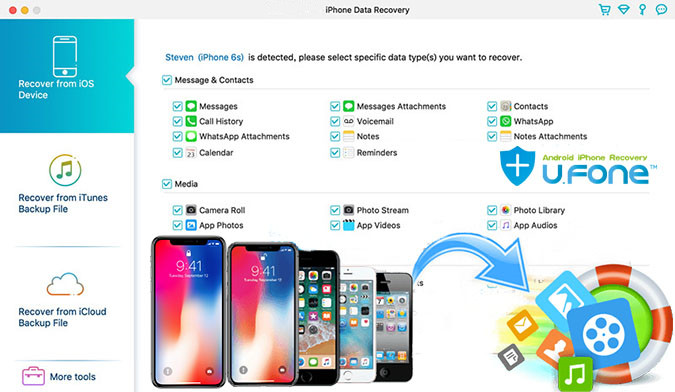
Diese Seite unterrichtet hauptsächlich Benutzer So stellen Sie gelöschte Daten auf dem iPhone 11 (Pro) wieder her Ohne iTunes- oder iCloud-Backup können Sie auch dieselbe Anleitung befolgen, um gelöschte Dateien auf iPhone XS, XS Max, XR und iPhone X sowie anderen iOS 13/12-Geräten abzurufen. Wie man jedoch durchführt iPhone 11 Datenwiederherstellung?
Haben Sie wichtige Fotos, Videos oder andere Daten auf Ihrem neuen iPhone verloren? Wenn Sie zuvor ein iPhone für iTunes oder iCloud gesichert haben, können Sie die folgenden detaillierten Schritte ausführen, um Ihre verlorenen Daten vom iPhone 11, von iTunes oder iCloud abzurufen.
Teil 1: Verlorene iPhone 11-Daten aus iTunes-Backups wiederherstellen
Schritt 1. Starten Sie iTunes und verbinden Sie Ihr iPhone mit Ihrem Computer.
Schritt 2. Klicken Sie in iTunes auf Ihr iPhone-Gerät in der oberen linken Ecke des iTunes-Fensters.

Schritt 3. Wählen "Backup wiederherstellen…”Im Abschnitt Backups im rechten Bereich.
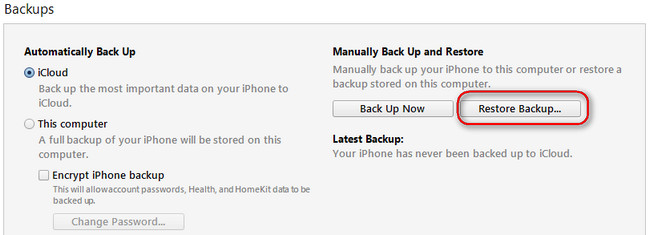
Teil 2: Wiederherstellen verlorener iPhone-Daten aus iCloud-Sicherungen
Schritt 1. Gehen Sie auf Ihrem iPhone zu Einstellungen> Allgemein> Software-Update. …
Schritt 2. Stellen Sie sicher, dass Sie eine aktuelle Sicherung haben, von der Sie wiederherstellen können. …
Schritt 3. Gehen Sie zu Einstellungen> Allgemein> Zurücksetzen und tippen Sie auf "Alle Inhalte und Einstellungen löschen".
Hinweis: Alle vorhandenen Daten und Einstellungen werden gelöscht, die wiederhergestellten Daten überschreiben die vorhandenen Daten
Schritt 4. Tippen Sie auf dem Bildschirm Apps & Data auf Aus iCloud Backup wiederherstellen und melden Sie sich bei iCloud an.
Schritt 5. Gehen Sie zu "Select Backup" und wählen Sie aus der Liste der verfügbaren Backups in iCloud.
Schritt 6. Stellen Sie vorherige Daten aus einer iCloud-Sicherung wieder her.
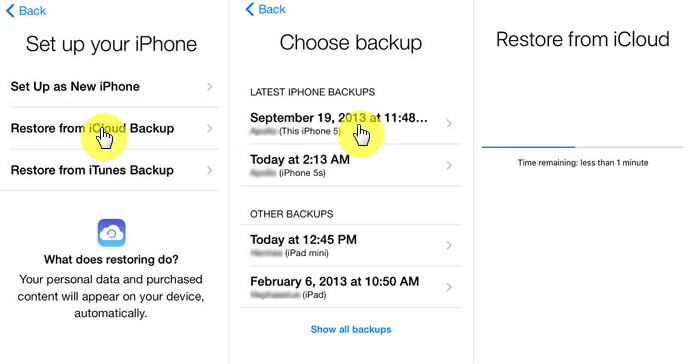
Die beiden oben genannten Methoden führen dazu, dass Ihre vorhandenen Daten verloren gehen. Am sichersten und einfachsten ist es, die iPhone 11-Datenrettungssoftware eines Drittanbieters zu verwenden gelöschte und verlorene Daten direkt vom iPhone wiederherstellen.
Teil 3: Gelöschte Daten vom iPhone 11/11 Pro ohne Backups wiederherstellen
Dieser iPhone Datenrettung Software kann Ihnen nicht nur bei der Wiederherstellung helfen Media-Dateien: Video, Bilder und Audio, sondern auch erholen Textdateien Dazu gehören Kontakte, SMS, Anrufliste, Kalender, Notizen, Sprachmemos, Sprachmemos, Lesen von iBooks, Erinnerungen und Safari-Lesezeichen usw. Sie haben drei Möglichkeiten, verlorene iPhone-Daten wiederherzustellen. Sie können verlorene oder gelöschte Daten von iOS 13 / 12 wiederherstellen Geräte, iCloud-Backup und iTunes-Backup, falls Ihre Daten durch Löschen, Abstürzen, Zerstören oder Unterbrechen des Geräts, Jailbreak, iOS-Upgrade oder Zurücksetzen des Geräts usw. verloren gehen. Darüber hinaus können Sie mit der iPhone-Datenwiederherstellung App-Daten von Drittanbietern wie WhatsApp wiederherstellen , WeChat, Viber, Kik, Skype usw.
Laden Sie es kostenlos herunter und installieren Sie es auf Ihrem Windows- oder Mac-Computer. Mit dieser kostenlosen Testversion können Sie alle iPhone-Inhalte detailliert extrahieren und in der Vorschau anzeigen.




Wie kann ich verlorene Daten vom iPhone 11 wiederherstellen?
Die iPhone-Datenwiederherstellung bietet drei Wiederherstellungsmodi: "Direkt von iOS-Geräten wiederherstellen", "Von iTunes-Sicherungsdateien wiederherstellen" und "Von iCloud-Sicherungsdateien wiederherstellen". Wir zeigen Ihnen, wie Sie mit iPhone Data Recovery (Mac-Version) gelöschte Fotos vom iPhone 11 Pro auf dem MacBook Pro wiederherstellen können.
Schritt 1. Führen Sie die Software aus und schließen Sie das iPhone 11 oder iPhone 11 Pro an
Nach Abschluss der Installation wird dieses iPhone-Datenwiederherstellungstool gestartet, das Ihnen eine intuitive Benutzeroberfläche bietet. Um gelöschte Fotos, Kontakte, SMS und mehr vom iPhone wiederherzustellen, wählen Sie bitte den Modus "Von iOS-Gerät wiederherstellen".

Verbinden Sie dann das iPhone XS (Max) mit dem Computer.

Tippen Sie auf „Trust“, um das Gerät mit dem Computer verbinden zu lassen

Schritt 2. Wählen Sie die wiederherzustellenden Daten aus
Wählen Sie die Daten aus, die Sie wiederherstellen möchten, z. B. Kontakte, Nachrichten, Notizen, WhatsApp-Nachrichten, Safari-Verlauf, Fotos und mehr. Wenn Sie alle verlorenen Daten wiederherstellen möchten, klicken Sie auf die Option „Alle auswählen“ und dann auf die Schaltfläche „Scan starten“, um einen umfassenden Scan zu starten und nach allen vorhandenen Daten und verlorenen Daten zu suchen.

Schritt 3. Verlorene und gelöschte Daten vom iPhone 11 (Pro) scannen
Die Scanzeit hängt von der Anzahl der Dateien im Gerätespeicher ab. Wenn dies erledigt ist, zeigt die Software sofort eine Liste aller verfügbaren Inhalte an, die abgerufen werden können, wie im folgenden Screenshot gezeigt.
Kamera vom iPhone-Speicher scannen

Fotoarchiv vom iPhone-Speicher scannen

Kontakte vom iPhone-Speicher scannen
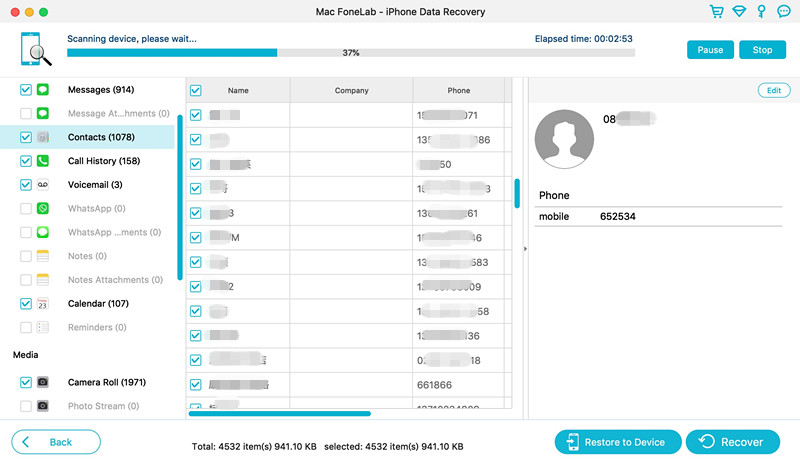
Scannen von Textnachrichten aus dem iPhone-Speicher

Anrufprotokolle aus dem iPhone-Speicher scannen
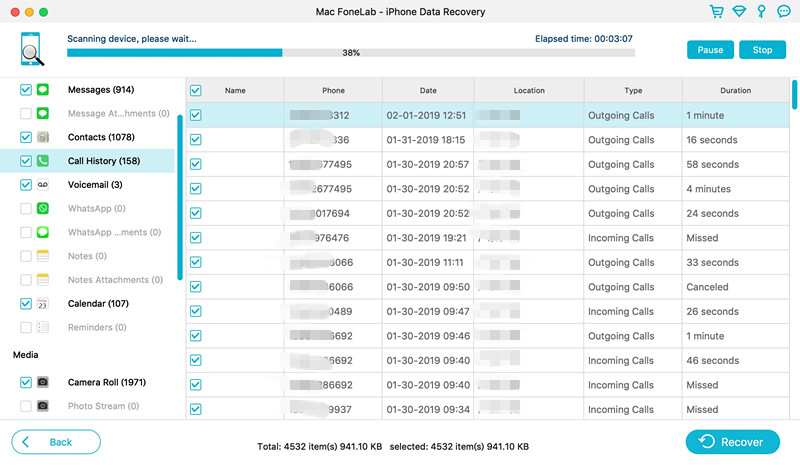
Schritt 4. Anzeigen der gescannten Ergebnisse
Nach dem Scan werden alle gefundenen Daten in Kategorien angezeigt, z. B. Kontakte, Nachrichten, Nachrichtenanhänge, Anrufliste, Kamerarolle, Fotostream, Fotobibliothek, Kalender, Notizen, Erinnerungen, Sprachnotizen und Safari-Lesezeichen. Vor der Wiederherstellung können Sie alle Inhalte einzeln in der Vorschau anzeigen.

Schritt 5. Verlorene Daten vom iPhone 11 (Pro) wiederherstellen
Wählen Sie die Dateitypen aus, die Sie wiederherstellen möchten. Um beispielsweise gelöschte Fotos vom iPhone 11 Pro wiederherzustellen, klicken Sie einfach auf "Kamera" und "Fotobibliothek", um eine Vorschau anzuzeigen. Sie können den Kontakt markieren, den Sie zurückerhalten möchten, und auf die Schaltfläche "Wiederherstellen" klicken, um alle Dateien auf Ihrem Computer zu speichern ein Klick.

Schritt 6. Suchen Sie die wiederhergestellten Daten
Finden Sie schnell die wiederhergestellten Daten und speichern Sie alle verlorenen iPhone-Daten im lokalen Ordner Ihres Computers. Wenn Sie die Daten zur Verwendung vom Computer auf das iPhone übertragen möchten, empfehlen wir diese Option iPhone Transfer-Toolkönnen Sie Kontakte, Fotos, Videos, Musik usw. auf einfache Weise vom Computer auf iOS-Geräte importieren.

Laden Sie jetzt dieses leistungsstarke Programm herunter, um Ihre iPhone- / iPad- / iPod-Daten wiederherzustellen.




Weitere Informationen zu iOS Data Recovery
Mithilfe von iOS Data Recovery können Sie verlorene Kontakte, Nachrichten, Fotos, Videos, Kamerarollen, Fotobibliothek, Nachrichtenanhänge, Anrufliste und mehr wiederherstellen.
- Verlorene und gelöschte Daten direkt vom iPhone wiederherstellen Mini, iPad mit Retina-Display.
- Selektives Wiederherstellen verlorener Daten aus iTunes-Backups, auch wenn das Gerät abgestürzt, zerbrochen oder defekt ist.
- Stellen Sie verlorene Daten von iCloud selektiv wieder her, wenn Ihr iPhone verloren gegangen oder gestohlen wurde.
- Stellen Sie verlorene iPhone-Daten wieder her, wenn Ihre Daten aufgrund eines Geräte-Jailbreaks, eines iOS-Upgrades oder einer Wiederherstellung der Werkseinstellungen verloren gegangen sind.
- Behebung von Problemen mit dem ios-System, Behebung von Problemen mit dem Apple-Logo usw.
- Sichern und Wiederherstellen von Daten auf iPhone, iPad und iPod, einschließlich Kontakten, Textnachrichten, WhatsApp-Nachrichten und mehr.
iPhone 11 / 11 Pro Datenrettung
Ihre Nachricht
Prompt: Sie brauchen, um Einloggen bevor du kommentieren kannst.
Noch keinen Account. Klicken Sie bitte hier Registrieren.

Laden...

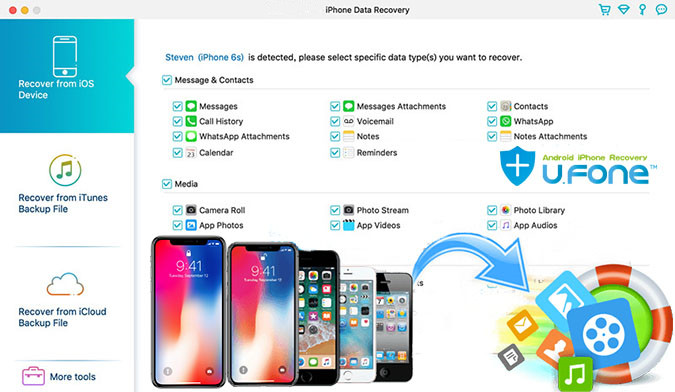

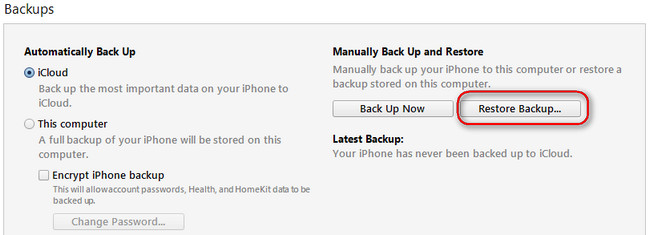
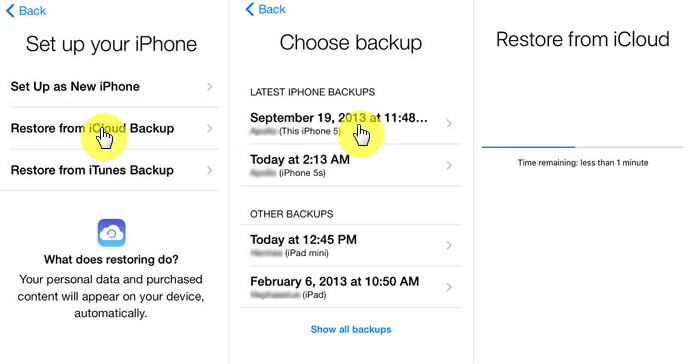








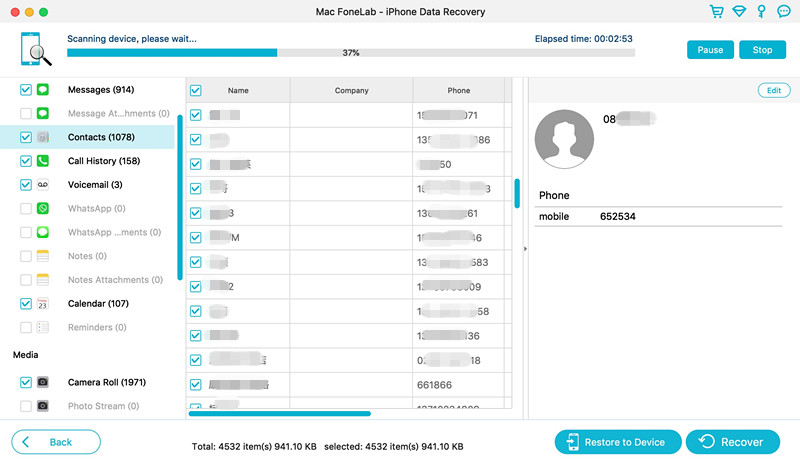

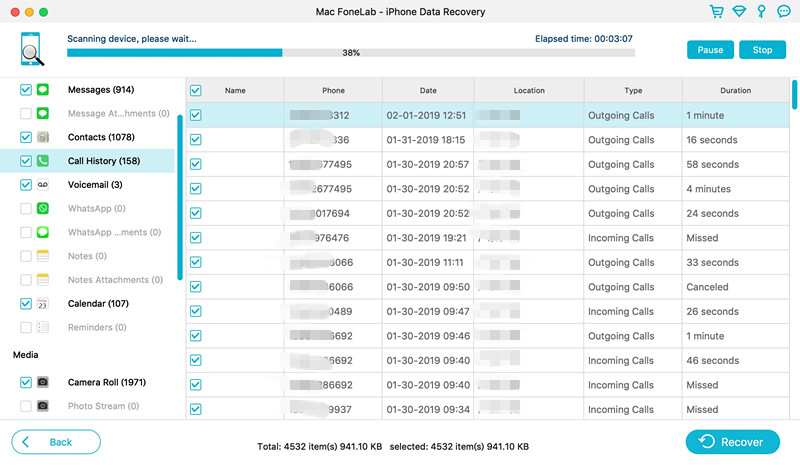











Noch kein Kommentar Sag etwas...